小米“定制小爱”功能设置入口即将下线 唤醒词不变
2023-06-13
更新时间:2023-06-08 18:01:35作者:橙橘网

本期小编就带大家了解一下这个问题,这是很多小伙伴在寻找的教程哦,很多小伙伴在使用苹果手机的时候,开会员的时候如果不小心开通了连续包月会一直扣费。那苹果订购的连续包月怎么取消?一起来看看吧。
苹果订购的连续包月怎么取消?
1、在手机设置中点击顶部的【Apple ID】。
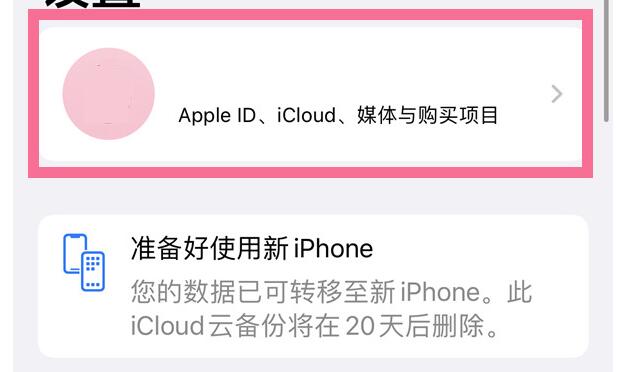
2、点击【订阅】设置选项。

3、进入需要取消连续包月的项目,点击【取消订阅】即可。
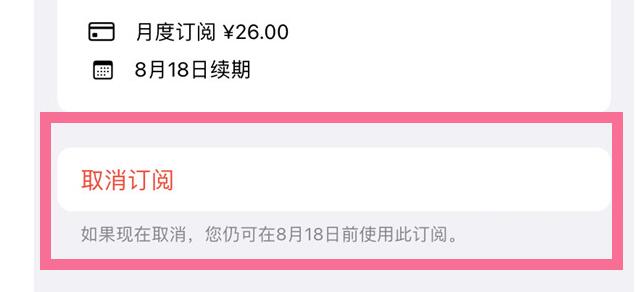
本文以iPhone14为例适用于iOS16系统
以上就是小编给大家带来的关于本次教程的全部内容了。